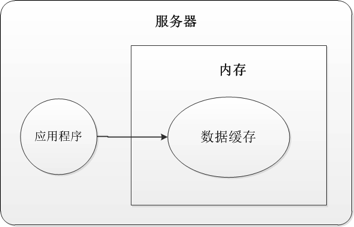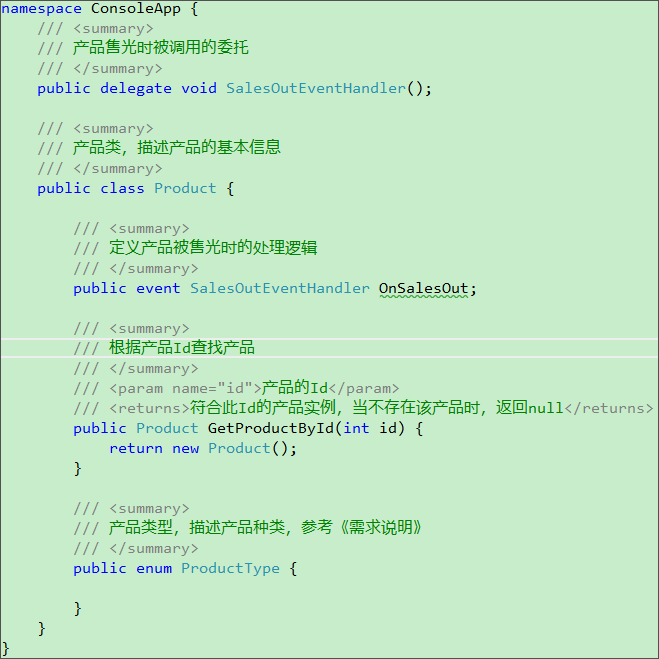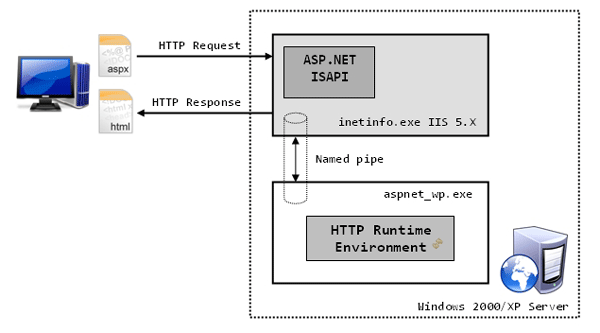|
|
富圖像應(yīng)用(第一部分)
在這章,你會(huì)學(xué)到下列內(nèi)容:
- 使用Deep Zoom Composer 工具建立高質(zhì)量、高度友好的圖像。
- 組合為平滑、可縮放的全景圖像。
- 建立以編程形式方式控制的深度縮放的Silverlight應(yīng)用程序。
- 使用Photosynth來創(chuàng)建互操作的3-D圖像。
- 使用Silverlight和Javascript建立基于Photosynth的應(yīng)用程序。
Silverlight富圖像應(yīng)用
在第二章‘Silverlight控件’中,我們學(xué)習(xí)了如何使用Image控件在你的Silverlight設(shè)計(jì)中呈現(xiàn).jpg和.png圖像。這是一個(gè)非常有用的功能,不過它只能抓取到Silverlight網(wǎng)頁應(yīng)用程序的所見圖像。試想通過數(shù)字?jǐn)z像機(jī)捕獲到的一張圖片的尺寸達(dá)到五、六兆字節(jié)或更大。一張普通的高分辨率的照片可能達(dá)到3000到4000像素,不過我們的顯示屏的分辨率通常是1024,也就是說其中的大部分的尺寸空間給白白的浪費(fèi)了。在網(wǎng)站上,不論是你是用通過滾動(dòng)條來查看所有詳細(xì)信息還是將圖像縮放以調(diào)整到適合屏幕的大小—這都是一樣的效果。
不幸的是,指定在 HTML 中圖像的大小也不能完全解決這個(gè)問題.如果你這樣做,瀏覽器會(huì)減小的尺寸來呈現(xiàn)圖像,不過它仍然會(huì)下載完整的圖像。 也就是說瀏覽器還是會(huì)下載 5 或 6 兆字節(jié)的數(shù)據(jù)量。或許這一種替代方法可以解決這個(gè)問題,在上傳圖像之前就調(diào)整好大小,典型的做法是用一種圖像工具生成更小版本的圖像,然后再你的網(wǎng)頁中使用這個(gè)小版本的圖片。
有沒有在這兩個(gè)領(lǐng)域達(dá)到最佳方式呢? 也就是你呈現(xiàn)的圖片下載的數(shù)據(jù)量小,同時(shí)又有完整的圖像保真度。Silverlight 的深度縮放(Deep Zoom)方式可能解決這個(gè)問題。這個(gè)深度縮放(Deep Zoom)工具能創(chuàng)建多個(gè)分辨率版本的圖像而且可以將一張圖片分割成多個(gè)小的瓷片。然后,使用者可以的查看、縮放圖像,與此同時(shí),應(yīng)用程序?qū)⒏鶕?jù)你的選擇來下載合適的部分來呈現(xiàn)這些瓷片。在線地圖應(yīng)用就應(yīng)用了這種方式,用戶并不會(huì)下載街道中的每一張圖片——他們只下載正在查看的那個(gè)區(qū)域的數(shù)據(jù)。
照片合成(Photosynth) 是另一種富圖像處理技術(shù),它分析一組圖片的重疊內(nèi)容, 并可以縫結(jié)合起來以自動(dòng)創(chuàng)建一個(gè)全景圖片。 它甚至可以創(chuàng)建3-D模型的場景以及進(jìn)行圖像的定位。用戶可以探索這個(gè)3-D世界,通過圖像的縮放來看到更詳細(xì)的信息。 Silverlight 深度縮放(Deep Zoom)也使用了同樣的技術(shù),接下來我們將指導(dǎo)你在Silverlight中使用這種提高網(wǎng)絡(luò)帶寬利用率的技術(shù)來豐富你的網(wǎng)頁。
在Silverlight中使用深度縮放(Deep Zoom)
在這一節(jié)中,你將會(huì)看到Silverlight的深度縮放(Deep Zoom)應(yīng)用,你也會(huì)首次見識(shí)到如何安裝和注冊(cè)Deep Zoom Composer。你還會(huì)學(xué)得怎樣建立一個(gè)深度縮放(Deep Zoom)圖片和深度縮放(Deep Zoom)圖片集。再者,你還會(huì)學(xué)到如何使用MultiScaleImage控件來開發(fā)這種應(yīng)用程序并對(duì)圖片集合進(jìn)行編程。
開始使用Deep Zoom Composer 工具
Deep Zoom Composer 是微軟的免費(fèi)工具. 你可以通過這個(gè)網(wǎng)站下載和安裝這個(gè)工具http://www.silverlight.NET/learn/quickstarts/deepzoom/。在這一部分完成后你學(xué)會(huì)了創(chuàng)建一個(gè)單一圖像的深度縮放(Deep Zoom)應(yīng)用。不過這些都需要你首先下載和安裝Deep Zoom Composer工具。
建立一個(gè)新的照片合成(Photosynth)工程:
1. 打開 Deep Zoom Composer程序. 在引導(dǎo)開始, 選擇 New Project…
2. 在新建工程對(duì)話框中, 鍵入 SbSCh5_1作為你的工程名. 它默認(rèn)存儲(chǔ)到我的文檔目錄下。
3. 單擊“確定”,你會(huì)進(jìn)入到深度縮放(Deep Zoom)的主界面,不過它現(xiàn)在還是空的工程,工作區(qū)的三個(gè)選項(xiàng)卡清晰地標(biāo)明了三個(gè)處理過程。
4. 這是一個(gè)重要的步驟. 在工作區(qū)的右邊你會(huì)看到“添加圖像(Add Image)”按鈕。單擊這個(gè)按鈕你將會(huì)打開一個(gè)標(biāo)準(zhǔn)的”打開文件“的對(duì)話框。選擇一張圖片將圖片加入到工作區(qū),雖然你能夠添加多個(gè)圖像到工作區(qū)中,不過你現(xiàn)在不需要那么做,這個(gè)例子只需要一張圖片。下一步將來設(shè)計(jì)這張圖片。
5. 單擊工作區(qū)頂端的“設(shè)計(jì)(Compose)“按鈕,你將進(jìn)入到設(shè)計(jì)器視圖中,一組縮微圖將會(huì)顯示在工作區(qū)的下方。工作區(qū)的右邊僅僅顯示了你加入的一張圖片,你的屏幕看起來應(yīng)該像下面這樣。
6. 將工作區(qū)下方的一張縮微圖拖放到設(shè)計(jì)區(qū)中,你也可以通過鼠標(biāo)滾輪來縮放圖像查看整個(gè)圖像。
7.在Deep Zoom Composer中你可以是使用對(duì)齊工具來操作多個(gè)圖像,也可以提供可單擊的非圖像鏈接。不久以后你將會(huì)看到這些特征。現(xiàn)在我們只使用一張圖片。
8. 現(xiàn)在單擊“導(dǎo)出(Export)“按鈕開始導(dǎo)出這個(gè)工程。當(dāng)你單擊“導(dǎo)出”選項(xiàng)卡時(shí),你會(huì)看到一個(gè)Silverlight Deep Zoom控件欄提示你使用縮放圖像,并且可以以同樣的方式在線使用,它也會(huì)讓你導(dǎo)出你在任何地方可見的應(yīng)用程序。
9.默認(rèn)是導(dǎo)出成DeepZoomPix賬戶。而且這個(gè)服務(wù)會(huì)在下一個(gè)版本的Deep Zoom Composer更新時(shí)停止并且刪除掉,因此你單擊“自定義(Custom)“選項(xiàng)卡。
10. 選項(xiàng)卡頂部的輸出類型部分提供了三個(gè)選項(xiàng):Images/Silverlight Deep Zoom/Seadragon。 您可以只導(dǎo)出所有生成的圖像和一個(gè) Silverlight Deep Zoom 項(xiàng)目或支持Javascript的項(xiàng)目。 為這項(xiàng)工作接受默認(rèn)設(shè)置,在選項(xiàng)卡上,給一個(gè)的名稱的項(xiàng)目,然后單擊導(dǎo)出按鈕。
11. 當(dāng)導(dǎo)出過程完成后,你會(huì)繼續(xù)看到選項(xiàng)卡,它提供了四個(gè)選項(xiàng):在瀏覽器中預(yù)覽;查看圖像目錄;查看項(xiàng)目目錄;更多的學(xué)習(xí)。這兒“查看項(xiàng)目目錄”的選項(xiàng)將變灰,因?yàn)槟谏弦徊街羞x擇的是一個(gè)不包含源的模板。在下一節(jié)中,您將看到有關(guān)的詳細(xì)信息。
12. 請(qǐng)選擇“在瀏覽器中預(yù)覽”選項(xiàng)。 您的瀏覽器將啟動(dòng)并打開包含深度縮放(Deep Zoom)基于 Silverlight站點(diǎn)的內(nèi)容。
13. 現(xiàn)在,您可以體驗(yàn)到放大的圖像的平滑動(dòng)畫效果,嘗試使用縮放功能并且注意到在圖像與于瀏覽器交互的不同。這兒你能看到一個(gè)通過深度縮放(Deep Zoom)創(chuàng)建的單一圖像運(yùn)用。 在下一節(jié)中,您將看到更復(fù)雜的用Deep Zoom Composer生成的能夠管理多個(gè)圖片并添加可點(diǎn)擊的熱點(diǎn)應(yīng)用。
提示:這是一只為數(shù)不多的可愛的狗, 他的名字叫 Bucky。
創(chuàng)建深度縮放(Deep Zoom)集合圖像
您可以使用Deep Zoom Composer處理被稱為集合的多個(gè)圖像.當(dāng)處理集合圖像時(shí),Deep Zoom Composer提供工具來導(dǎo)航這個(gè)集合。 Silverlight 還提供了API使您能夠以代碼方式管理集合中的單個(gè)圖像。在這一節(jié)中,你會(huì)看到如何使用Deep Zoom Composer按不同的縮放級(jí)來排列這些圖片,也會(huì)看到如何將圖像和外部鏈接之間的內(nèi)部連接加入到你的Web站點(diǎn)。
使用多個(gè)圖像:
1. 打開 Deep Zoom Composer 并且建立一個(gè)新的命名為 SbSCh5_2的工程。
2. 單擊“導(dǎo)入(Import)”選項(xiàng)卡的“添加圖像(Add Images)”按鈕,選擇幾張新的圖片添加到工程中。(你可以使用同一個(gè)對(duì)話框來選者多個(gè)圖片)
3.單擊“設(shè)計(jì)(Composer)”選項(xiàng)卡,你會(huì)在工作區(qū)的下方的看剛添加的那些圖像。
4.選擇其中的一張圖片并將它拖放到設(shè)計(jì)器中。
5.使用鼠標(biāo)在這個(gè)圖像上做一點(diǎn)點(diǎn)小的縮放,同時(shí)將另一張圖片放在它的一邊。這張新的圖片就會(huì)和第一張圖片處在不同的縮放級(jí)。
6.在圖像的其它位置進(jìn)行縮放操作。
7.雖然右下角的三幅畫看起來小,它們實(shí)際上是高分辨率圖像。 請(qǐng)注意Deep Zoom Composer將圖像置于不同的縮放級(jí)。
8.單擊“導(dǎo)出(導(dǎo)出)”選項(xiàng)卡導(dǎo)出您的項(xiàng)目,如前面的示例中所述,
Deep Zoom Composer 將為您創(chuàng)建深度縮放( Deep Zoom) 的設(shè)計(jì)項(xiàng)目。這和創(chuàng)建一幅圖像的過程相似,但是您可以通過將某些功能添加到單個(gè)圖片來改進(jìn)它的效果。
將鏈接添加到您的項(xiàng)目
1.回到“設(shè)計(jì)(Composer)”選項(xiàng)卡,在圖像窗格下找到“區(qū)域(Area)”工具選擇它,從而添加一個(gè)區(qū)域到設(shè)計(jì)器上。
2. Deep Zoom Composer 會(huì)添加一個(gè)灰色區(qū)域到你的設(shè)計(jì)器中,你能改變區(qū)域的尺寸并能放置在圖像的任何地方。
3.右鍵單擊灰色區(qū)域,并從彈出式菜單中選擇“添加內(nèi)部鏈接”。 您將看到一個(gè)對(duì)話框,顯示圖片組合器的不同的圖像。從圖像中選擇此對(duì)話框中,單擊“確定”。
4. Deep Zoom Composer將建立這個(gè)內(nèi)鏈接。為了查看最后的組合區(qū)域,單擊指定的區(qū)域(在此示例中的眼睛 )Silverlight 將縮放到剛選的鏈接的圖像。
5.現(xiàn)在定義一個(gè)外部鏈接。 按照你原來相同的方式添加和放置另一個(gè)“區(qū)域”。
6.這次,右鍵并且選擇“添加外部鏈接(Add External Link)”。
7.您將看到“外部鏈接管理(External Links Management)”對(duì)話框。 這允許您添加圖像和外部 URL 的選定的區(qū)域之間的聯(lián)系。 您是你第一次使用這項(xiàng)功能的,不過鏈表中不存在的URL將是無效的。所以你很容易的創(chuàng)建一個(gè)新url 并將其加入到列表中。
8.單擊列表的頂部“頁(Page)”圖標(biāo)。 在創(chuàng)建一個(gè)新的 URL 時(shí),你可以給它一個(gè)短名稱,指定一個(gè)指向啟動(dòng)當(dāng)用戶單擊指定的區(qū)域,并提供一個(gè)說明。按屏幕截圖中所示填寫完這些字段,單擊保存。
9.單擊“導(dǎo)出(Export)”選項(xiàng)卡,并導(dǎo)出前面討論項(xiàng)目。當(dāng)您查看項(xiàng)目,這個(gè)區(qū)域不會(huì)被標(biāo)記為可見。 用戶懸停在一個(gè)的區(qū)域時(shí),Silverlight 應(yīng)用程序?qū)@示一個(gè)熱點(diǎn)和大綱。 這表明這個(gè)區(qū)域是可見的。
提示:單擊一個(gè)內(nèi)部鏈接會(huì)使Silverlight跳轉(zhuǎn)到鏈接的圖像,放大的它將填補(bǔ)當(dāng)前的屏幕區(qū)域。 默認(rèn)情況下,Deep Zoom Composer在每個(gè)圖像上創(chuàng)建默認(rèn)的內(nèi)部鏈接,讓您快速縮放該圖像。單擊其上另一個(gè)外部鏈接,生成一個(gè)打開外部 URL新的瀏覽器實(shí)例。 未完待續(xù)
NET技術(shù):使用DeeepZoom Composer進(jìn)行富圖像應(yīng)用的開發(fā)(翻譯--1),轉(zhuǎn)載需保留來源!
鄭重聲明:本文版權(quán)歸原作者所有,轉(zhuǎn)載文章僅為傳播更多信息之目的,如作者信息標(biāo)記有誤,請(qǐng)第一時(shí)間聯(lián)系我們修改或刪除,多謝。